Pour déterminer si toutes les conditions d’un test sont vraies, utilisez la fonction ET, l’une des fonctions logiques.
Exemple
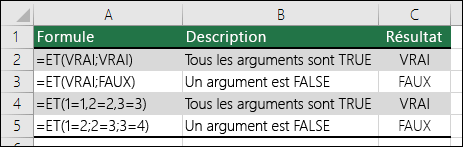
La fonction ET renvoie la valeur VRAI si tous ses arguments produisent un résultat vrai, et la valeur FAUX si au moins l’un des arguments produit un résultat faux.
La fonction ET est couramment utilisée pour développer l’utilité d’autres fonctions qui effectuent des tests logiques. Par exemple, la fonction SI effectue un test logique, puis renvoie une valeur si le test a pour résultat la valeur VRAI et une autre valeur s’il a pour résultat la valeur FAUX. En utilisant la fonction ET en tant qu’argument test_logique de la fonction SI, vous pouvez tester un grand nombre de conditions différentes.
Syntaxe
ET(logique1;[logique2];...)
La syntaxe de la fonction ET utilise les arguments suivants :
|
Argument |
Description |
|---|---|
|
Logique1 |
Obligatoire. Première condition que vous souhaitez tester, pouvant avoir pour résultat la valeur VRAI ou FAUX. |
|
Logique2... |
Facultatif. Conditions supplémentaires que vous souhaitez tester, pouvant avoir pour résultat la valeur VRAI ou FAUX. Vous pouvez tester jusqu’à 255 conditions. |
Remarques
-
Les arguments doivent avoir pour résultat des valeurs logiques telles que VRAI ou FAUX, ou être des tableaux ou des références contenant des valeurs logiques.
-
Si une matrice ou une référence tapée comme argument contient du texte ou des cellules vides, ces valeurs ne sont pas prises en compte.
-
Si la plage spécifiée ne contient aucune valeur logique, la fonction ET renvoie l’erreur #VALEUR!.
Exemples
Voici quelques exemples généraux d’utilisation de la fonction ET isolément, et conjointement avec la fonction SI.
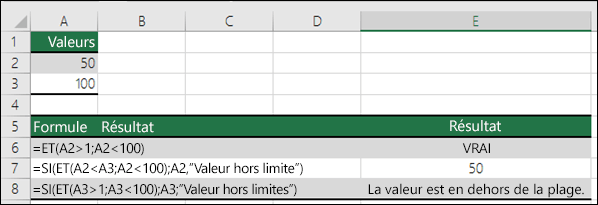
|
Formule |
Description |
|---|---|
|
=ET(A2>1;A2<100) |
Affiche VRAI si la valeur de la cellule A2 est supérieure à 1 ET inférieure à 100 ; sinon, affiche FAUX. |
|
=SI(ET(A2<A3;A2<100);A2;"Valeur hors limites") |
Affiche la valeur de la cellule A2 si elle est inférieure à A3 ET inférieure à 100 ; sinon affiche le message « Valeur hors limites ». |
|
=SI(ET(A3>1;A3<100);A3;"Valeur hors limites") |
Affiche la valeur de la cellule A3 si elle est supérieure à 1 ET inférieure à 100 ; sinon affiche un message. Vous pouvez remplacer ce message par celui de votre choix. |
Calcul du bonus
Voici un scénario assez courant dans le cadre duquel il s’agit de calculer si un représentant commercial a droit à une prime en utilisant les fonctions SI et ET.
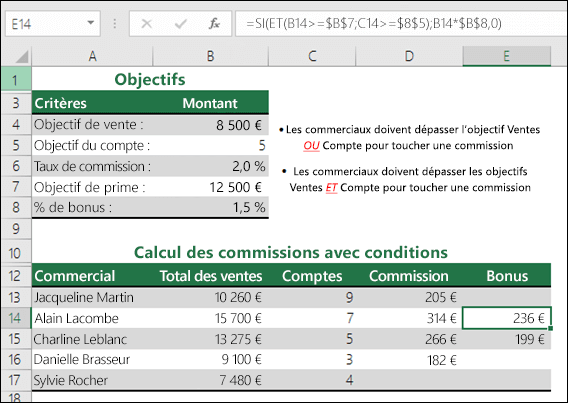
-
=SI(ET(B14>=$B$7;C14>=$B$5);B14*$B$8;0) – SI Total Sales est supérieur ou égal (>=) à Sales Goal, ET Accounts est supérieur ou égal à (>=) à Account Goal, multiplier Total Sales par le % Bonus, sinon retourner 0.
Vous avez besoin d’une aide supplémentaire ?
Vous pouvez toujours poser des questions à un expert de la Communauté technique Excel ou obtenir une assistance dans la Communauté de support.
Rubriques connexes
Vidéo : Fonctions
IF avancéesDécouvrez comment utiliser des fonctions imbriquées dans une formule
If, fonction
OR, fonction
FONCTION
NOTVue d’ensemble des formules dans Excel
Comment éviter les formules rompues
Détecter les erreurs dans les formules
Raccourcis clavier dans Excel
Fonctions logiques (référence)
Fonctions Excel (alphabétique)
Fonctions Excel (par catégorie)










